8 вещей, которые вы можете сделать с помощью управления компьютером в Windows
Современные версии Windows предлагают множество инструментов, которые можно использовать для управления различными аспектами операционной системы(operating system) . Один менее известный инструмент администрирования в Windows называется « Управление компьютером(Computer Management) » . Мало кто знает о его существовании, и еще меньше пользуются им. С годами мы полюбили Управление компьютером(Computer Management,) и используем его чаще, чем другие подобные инструменты из Windows . В этой статье мы хотели бы поделиться с вами восемью вещами, которые вы можете сделать в разделе «Управление компьютером(Computer Management) » . Надеюсь(Hopefully) , к концу этой статьи вы начнете использовать его чаще. Давайте начнем:
ПРИМЕЧАНИЕ.(NOTE:) Это руководство одинаково работает в Windows 10 , Windows 7 и Windows 8.1 . Кроме того, мы предполагаем, что вы уже открыли Управление компьютером(Computer Management) . Если вы не знаете, как это сделать, прочтите это руководство: 10 способов открыть средство управления компьютером(Computer Management tool) в Windows (все версии).
1. Планируйте задачи с помощью планировщика заданий(Task Scheduler)
Инструмент « Управление компьютером(Computer Management) » разделен на три основных раздела: « Системные инструменты», «Хранилище(System Tools, Storage) и службы» и «Приложения»(Services, and Applications) . Самый содержательный раздел — « Системные инструменты»,(System Tools,) он включает в себя множество полезных инструментов.
Во-первых, есть Планировщик заданий(Task Scheduler) , который позволяет вам управлять всеми запланированными заданиями, а также создавать новые. Если вам нужны подробности, у нас есть учебные пособия о том, как работать с планировщиком заданий(Task Scheduler) , и самое простое из них — «Как просмотреть планировщик заданий(Task Scheduler) и узнать больше о существующих задачах».

2. Проверьте системные события с помощью средства просмотра событий .(Event Viewer)
Второй инструмент, встроенный в Управление компьютером(Computer Management ) , — это средство просмотра событий(Event Viewer) . С его помощью вы можете просматривать все журналы событий, хранящиеся в Windows и приложениях, установленных на вашем компьютере. Вы также можете создавать свои собственные представления, которые отображают определенные данные, которые вы можете использовать для устранения определенных проблем. Вы можете найти более подробную информацию о средстве просмотра событий(Event Viewer) в этих руководствах:
- Основы работы со средством просмотра событий(Event Viewer) в Windows
- Как работать с пользовательскими представлениями в средстве просмотра событий(Event Viewer)
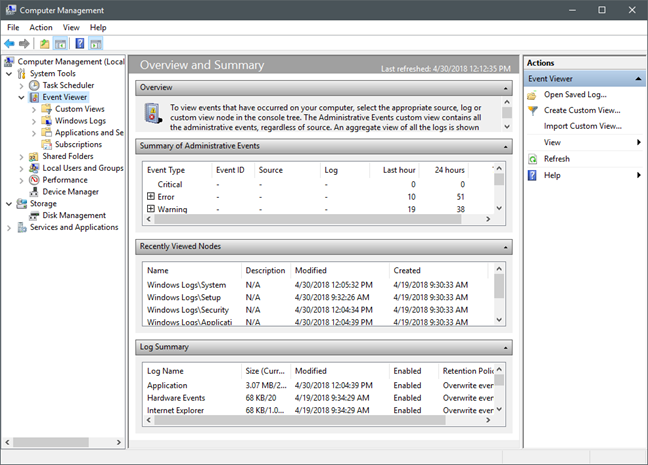
3. Проверьте свои сетевые ресурсы с помощью общих(Shared) папок .
Третий инструмент, один из наших любимых, называется « Общие папки(Shared Folders) » . Его можно использовать для просмотра всех папок, которыми вы делитесь в сети, активных сеансов и файлов, открытых другими пользователями в сети. Вы также можете управлять различными аспектами ваших общих папок. Дополнительные(Find) сведения см. в этом руководстве: Как просмотреть список всех общих сетевых папок.
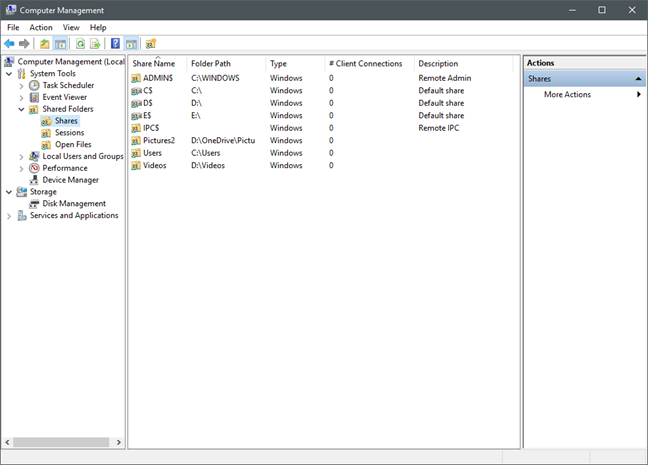
4. Управляйте(Manage) учетными записями пользователей с помощью локальных пользователей и групп .(Groups)
Далее вы найдете еще один полезный инструмент: Локальные пользователи и группы(Local Users and Groups) . Вы можете использовать его для управления группами пользователей, определенными на вашем компьютере, учетными записями пользователей и их членством в различных группах. Однако обратите внимание, что этот инструмент недоступен, если вы используете домашнюю(Home) версию Windows 7 или Windows 10 или базовую версию Windows 8.1 . Мы опубликовали руководство, в котором рассказывается, как в полной мере использовать этот инструмент, здесь: Способ создания учетных записей и групп пользователей для гиков.

5. Проанализируйте производительность вашей системы с помощью Performance Monitor.
Пятый инструмент, который можно найти в разделе « Управление компьютером(Computer Management) » , — это « Монитор производительности»(Performance Monitor) . Он работает как отличное дополнение к средству просмотра событий(Event Viewer ) , когда вам нужно понять, насколько хорошо работает ваша система, если есть проблемы и что их вызывает.
Вы можете узнать больше об этом инструменте из этого руководства: Как работать с системным монитором(Performance Monitor) в Windows .

6. Просмотр и управление драйверами(View and manage drivers) с помощью диспетчера устройств(Device Manager)
Последним инструментом из раздела « Системные инструменты(System Tools) » является « Диспетчер устройств»(Device Manager) . С его помощью вы можете быстро просмотреть аппаратные компоненты и периферийные устройства, из которых состоит ваш компьютер, и определить, есть ли с ними какие-либо проблемы, связанные с отсутствующими драйверами. Вы можете найти подробное руководство по этому инструменту здесь: Найдите(Find) отсутствующие драйверы и скрытые устройства(Devices) с помощью диспетчера устройств(Device Manager) .

7. Управление дисками
Раздел « Хранилище(Storage ) » содержит только один инструмент: « Управление дисками(Disk Management) » . Это расширенный инструмент, который вы можете использовать для управления всеми вашими дисками и разделами. Мы поделились некоторыми из самых крутых трюков, которые вы можете выполнять с ним, в следующих уроках:
- Как управлять разделами с помощью инструмента управления дисками(Disk Management tool) в Windows
- Как скрыть или отключить раздел в Windows
- 2 способа создать раздел в Windows (все версии)

8. Управление службами Windows
И последнее, но не менее важное: вы получаете раздел « Службы и приложения(Services and Applications) », откуда вы можете управлять всеми службами, найденными на вашем компьютере с Windows(Windows computer) . Вы можете узнать больше о службах и о том, как их обслуживать, из этих руководств:
- Что такое службы Windows , что они делают и как ими управлять
- (Windows)Службы Windows — определение(Identifying) зависимостей и изменение типа запуска(startup type)
- Какие службы Windows безопасно отключать и когда?
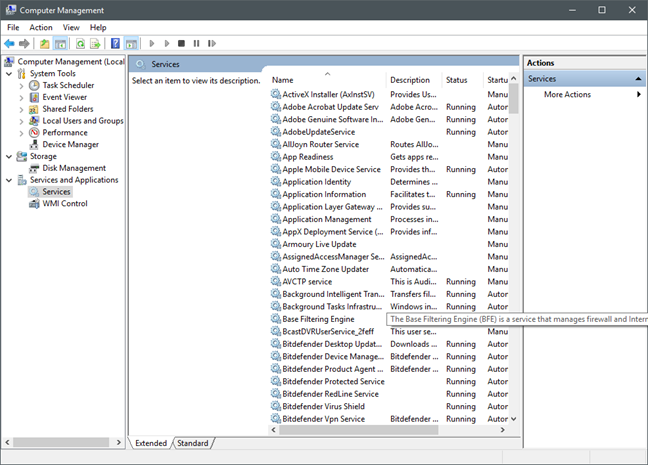
Заключение
Как видите, Управление компьютером(Computer Management) — это отличная панель управления(control panel) , наполненная множеством полезных инструментов администрирования. Мы предпочитаем его списку инструментов администрирования(Administrative Tools ) , потому что в нем есть все инструменты, которые мы используем чаще всего, и все они включены в одно окно приложения(app window) . Нам не нужно запускать каждый инструмент в отдельных окнах, и это делает нас более продуктивными при настройке или устранении неполадок компьютеров Windows . Прежде чем вы закроете эту статью, мы предлагаем вам поделиться с нами вашими любимыми инструментами администрирования в Windows . Какие(Which) инструменты вы используете чаще всего и почему?
Related posts
10 способов открыть средство управления компьютером в Windows (все версии)
7 вещей, которые вы можете сделать с помощью инструмента управления дисками в Windows
Как установить Windows 8.1 RTM на свой компьютер
9 способов открыть средство управления дисками в Windows (все версии)
Как установить Windows 8 RTM на свой компьютер -
Как использовать Windows 10 Recovery USB drive
Как выйти из Safe Mode в Windows
Как установить Windows 11 на виртуальной машине
Как скачать Windows and Office ISO files (все версии)
Как ввести BIOS в Windows 10
17 способов открыть Settings в Windows 11
Windows 11 не требует product key для установки и использования
Как приостановить обновления Windows 10, как May 2021 Update
6 способов выйти из Windows 11
Что такое переменные среды в Windows?
Как войти в UEFI/BIOS от Windows 11 (7 способов)
Как использовать шаги Recorder для захвата шагов для Windows 10 Устранение неисправностей
Как использовать Windows USB/DVD Download Tool
Что такое Ctrl Alt Delete? Что делает Ctrl Alt Del?
Как выключить Windows 11 (9 способов)
